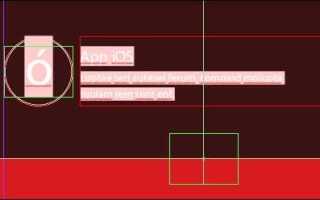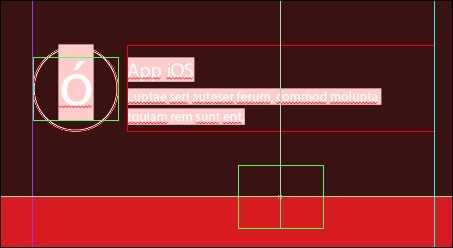
Работа с направляющими в Adobe InDesign – ключевой этап в подготовке макета. Чтобы точно выровнять элементы, необходимо не просто добавить направляющую, но и уметь быстро её выделить для последующего редактирования. Это особенно важно при работе с плотной сеткой или множеством вспомогательных линий.
Для выделения направляющей достаточно воспользоваться инструментом Selection Tool (черная стрелка) и навести курсор непосредственно на линию. При наведении указатель изменится, сигнализируя о возможности выбора. Кликнув по направляющей, вы сможете изменить её положение или удалить, если она больше не требуется.
Если направляющих много и визуально они перекрываются с другими элементами, удобно использовать команду View → Grids & Guides → Lock Guides, предварительно сняв блокировку. Это позволит свободно выделять и перемещать нужные линии без риска случайного смещения других объектов макета.
Дополнительно можно включить режим Layer Panel и временно скрыть объекты, не относящиеся к направляющим. Это упрощает выделение линий, особенно при сложной структуре страницы. Также полезно помнить, что направляющие можно группировать по слоям – это повышает управляемость макета в многостраничных проектах.
Как найти и отобразить направляющие на холсте
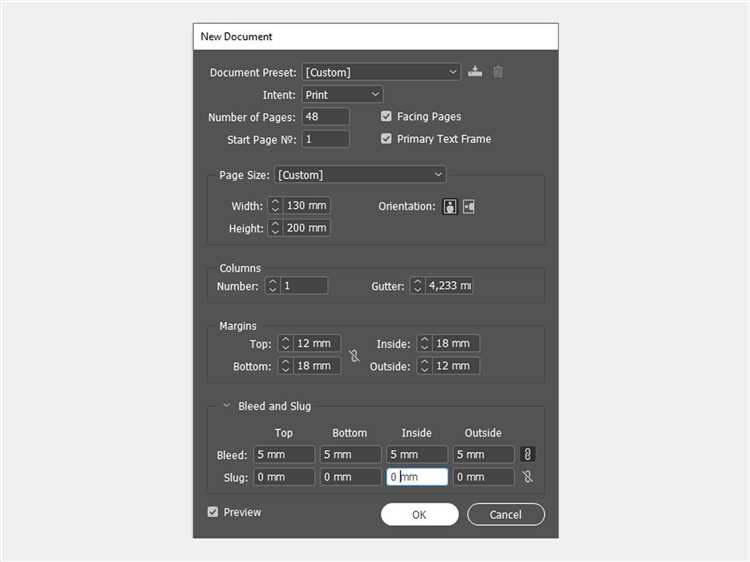
Для отображения всех направляющих на рабочем холсте в InDesign откройте меню View (Просмотр), затем перейдите в раздел Grids & Guides (Сетки и направляющие) и активируйте пункт Show Guides (Показать направляющие), если он не отмечен.
Если направляющие не видны, убедитесь, что не включён режим Preview (Предпросмотр). Для переключения между режимами нажмите клавишу «W» при активном инструменте Selection (Выделение). В режиме Preview направляющие скрыты, чтобы не мешать оценке макета.
Убедитесь, что слой, на котором размещены направляющие, не заблокирован. Откройте панель Layers (Слои), найдите слой с направляющими и проверьте, что его видимость включена (значок глаза) и он не заблокирован (отсутствует значок замка).
Для поиска всех направляющих на странице используйте команду View > Grids & Guides > Lock Guides. Если направляющие перемещаются при наведении курсора – они разблокированы. При активной блокировке направляющие фиксированы и видны, но недоступны для редактирования.
Чтобы быстро просмотреть все направляющие документа, выберите инструмент Hand Tool (Рука) и перемещайте холст. Это позволит визуально оценить размещение направляющих за пределами видимой области, особенно при работе с многостраничными макетами.
Как отличить направляющие от других элементов макета
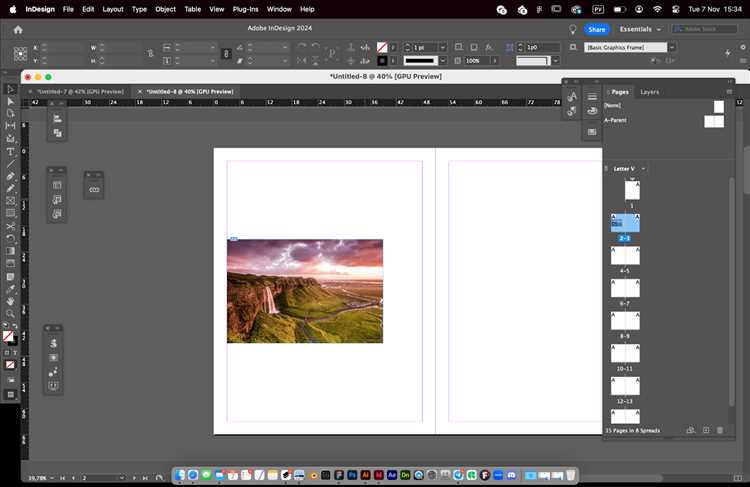
В Adobe InDesign направляющие отличаются от прочих объектов по ряду признаков, которые позволяют быстро идентифицировать их в рабочем пространстве.
- Цвет: направляющие отображаются в цвете слоя, к которому они принадлежат. По умолчанию – голубой. Этот цвет можно изменить в настройках слоя, чтобы избежать путаницы с другими элементами.
- Тип линии: направляющие всегда сплошные и не содержат маркеров, обводки, теней или других декоративных атрибутов. Они не печатаются и не экспортируются в PDF.
- Поведение при выборе: при попытке щелчка мышью направляющая не имеет управляющих точек или рамки трансформации. Она подсвечивается только при включённом режиме редактирования направляющих (View → Grids & Guides → Lock Guides должен быть отключён).
- Расположение: горизонтальные направляющие располагаются только по оси X, вертикальные – по оси Y. Они всегда лежат поверх содержимого, но не перекрывают его визуально – текст и графика не «отталкиваются» от направляющих.
- Перемещение: направляющие можно двигать только при разблокировке (Ctrl+; или Cmd+; для показа/скрытия, а также через правый клик – Unlock Guides). Остальные элементы перемещаются независимо от этого режима.
Для быстрой проверки можно временно скрыть направляющие (Ctrl+;) – все исчезнувшие линии будут именно направляющими. Это помогает выявить другие элементы, оформленные схожим образом, но являющиеся активными объектами.
Как изменить цвет направляющей линии для лучшей видимости
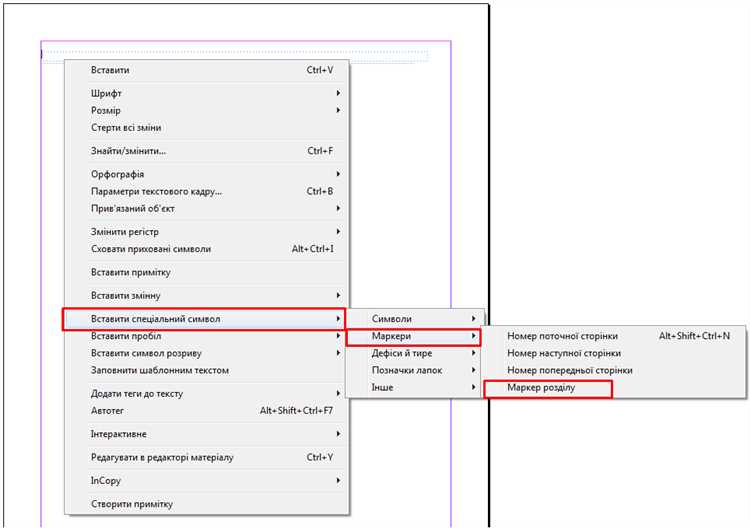
Откройте меню Edit → Preferences → Guides & Pasteboard (на macOS – InDesign → Preferences). В появившемся окне найдите секцию Guides. Здесь доступны настройки для горизонтальных и вертикальных направляющих линий.
Щёлкните по цвету рядом с нужным типом направляющей. Появится список предустановленных цветов. Чтобы выбрать другой оттенок, нажмите Custom и настройте цвет вручную в цветовом спектре. Выбирайте контрастный по отношению к фону документа оттенок, например, ярко-оранжевый или салатовый, если макет содержит много серых и синих элементов.
Если используете несколько направляющих для разных задач, задавайте им разные цвета: например, синий – для модульной сетки, красный – для полей, зелёный – для ключевых выравниваний. Это упростит визуальное разделение и ускорит работу с макетом.
После выбора нажмите OK. Цвета применяются мгновенно без перезапуска. Убедитесь, что в меню View → Grids & Guides включён пункт Show Guides, иначе изменения не будут видны.
Как увеличить толщину направляющих через настройки
В Adobe InDesign стандартная толщина направляющих фиксирована и не регулируется напрямую в интерфейсе программы. Однако можно увеличить визуальное восприятие направляющих с помощью изменения системных настроек цвета и контраста или использовать альтернативные методы выделения.
Для усиления видимости направляющих выполните следующие шаги:
1. Откройте меню Редактирование → Установки → Направляющие и сетка.
2. В разделе Цвет направляющих выберите яркий и контрастный цвет, например, насыщенный синий или красный. Это визуально сделает линию более заметной.
3. Для увеличения толщины направляющих используйте следующий трюк: создайте пользовательские линии с помощью инструмента Линия или Прямоугольник с нужной толщиной и цветом, разместив их поверх направляющих. Такие объекты можно заблокировать, чтобы не смещать случайно.
4. В macOS и Windows возможно увеличить масштаб интерфейса (например, в настройках дисплея), что косвенно утолщает отображение направляющих на экране.
5. При работе с печатными версиями документа толщину линий можно имитировать с помощью дополнительных графических элементов в макете, так как встроенных параметров для изменения толщины направляющих нет.
Подведём итог: InDesign не предлагает прямой настройки толщины направляющих, поэтому лучше всего использовать яркие контрастные цвета, масштабирование интерфейса и создавать вспомогательные линии нужной толщины вручную.
Как временно скрыть и снова отобразить направляющие
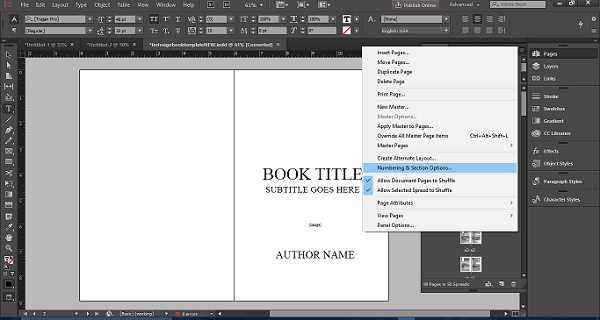
В Adobe InDesign для быстрого скрытия и последующего отображения направляющих используйте стандартные сочетания клавиш и меню программы.
- Скрыть направляющие: нажмите
Ctrl + ;(Windows) илиCmd + ;(Mac). Это мгновенно отключит отображение всех направляющих на рабочем поле, не удаляя их. - Отобразить направляющие: повторное нажатие
Ctrl + ;илиCmd + ;восстановит их видимость в текущем документе.
Альтернативный способ через меню:
- Перейдите в меню Вид (View).
- Выберите пункт Направляющие и сетка (Grids & Guides).
- Активируйте или деактивируйте пункт Показать направляющие (Show/Hide Guides).
Обратите внимание:
- Скрытие направляющих не влияет на их позиции или свойства – они остаются неизменными.
- Направляющие остаются недоступными для перемещения или изменения, пока скрыты.
- Если в документе используются направляющие слоев, их видимость контролируется общим состоянием направляющих.
Для быстрого переключения видимости направляющих рекомендуют запомнить сочетания клавиш – это ускоряет работу при точной верстке и проверке макета без визуального шума.
Как заблокировать или разблокировать направляющие линии
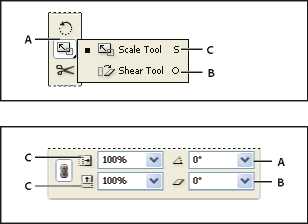
В Adobe InDesign направляющие линии блокируются для предотвращения их случайного перемещения при работе с макетом. Чтобы заблокировать все направляющие, перейдите в меню «Вид» → «Направляющие и сетка» → «Заблокировать направляющие». После этого все существующие направляющие станут неподвижными.
Для разблокировки направляющих повторите ту же последовательность: «Вид» → «Направляющие и сетка» → «Разблокировать направляющие». В результате их можно будет свободно перемещать и редактировать.
Если нужно заблокировать только отдельные направляющие, в стандартном функционале InDesign такой возможности нет – блокировка применяется ко всем направляющим одновременно. Для точечной работы используйте временную отмену блокировки: удерживайте клавишу Ctrl (Cmd на Mac), чтобы временно передвинуть заблокированную направляющую.
Для повышения точности при работе с направляющими рекомендуется включать привязку («Вид» → «Привязка» → «Привязать к направляющим»), что позволяет точно размещать объекты относительно линий без риска их смещения.
Как выделить только одну направляющую среди нескольких
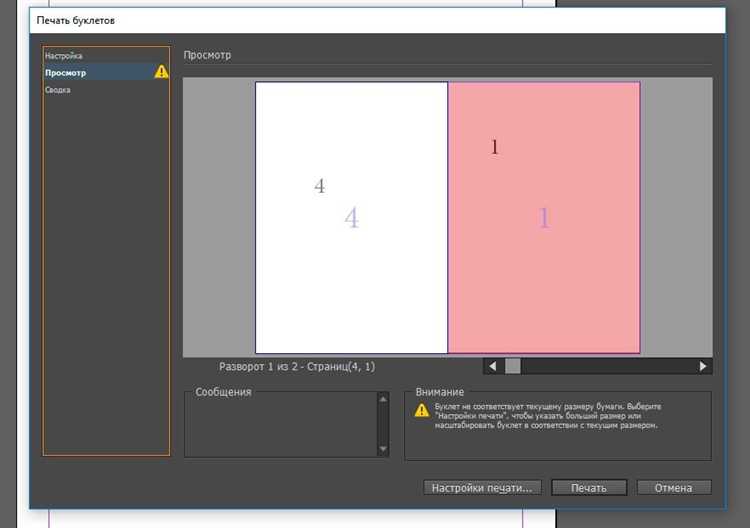
Для выделения одной направляющей в Adobe InDesign при наличии нескольких на странице выполните следующие действия. Сначала убедитесь, что направляющие не заблокированы: откройте меню Вид → Направляющие и сетки и снимите галочку с пункта Блокировать направляющие. Затем активируйте инструмент Выделение (черная стрелка) на панели инструментов.
Наведите курсор мыши непосредственно на нужную направляющую. При этом курсор изменится на стрелку с маленькой линией, указывающей на возможность захвата. Кликните по направляющей – она выделится отдельно от остальных. Для точного выбора используйте увеличение (Zoom), чтобы исключить случайное захватывание соседних направляющих.
Если направляющие расположены близко друг к другу и выделение затруднено, удерживайте клавишу Ctrl (Cmd на Mac) и кликайте по направляющей для поочередного переключения выделения. Также можно временно отключить видимость направляющих, не нужных в текущей работе, сняв их отображение в меню Вид → Направляющие и сетки.
Для точного управления выделенной направляющей используйте панели Свойства или Объект, где можно изменить позицию, цвет и другие параметры без затрагивания остальных направляющих.
Вопрос-ответ:
Как выделить направляющую линию в Adobe InDesign?
Чтобы выделить направляющую линию в InDesign, нужно сначала убедиться, что направляющие видны (включите их через меню «Вид» → «Направляющие»). Затем просто кликните по направляющей левой кнопкой мыши — она станет активной и будет выделена для перемещения или изменения.
Можно ли выделить несколько направляющих одновременно? Если да, как это сделать?
Да, в InDesign можно выделить несколько направляющих сразу. Для этого удерживайте клавишу Shift и кликайте по каждой направляющей, которую хотите выделить. После этого все выбранные направляющие можно перемещать или удалять одновременно.
Что делать, если направляющая не выделяется мышью в InDesign?
Если направляющая не выделяется, проверьте, не заблокированы ли направляющие. Для этого откройте меню «Вид» → «Направляющие и сетка» и убедитесь, что опция «Заблокировать направляющие» отключена. Также проверьте, не находится ли направляющая на заблокированном слое.
Можно ли изменить цвет выделенной направляющей в InDesign, чтобы она была заметнее?
Цвет направляющих в InDesign меняется в настройках документа. Перейдите в меню «Редактирование» → «Настройки» → «Направляющие и сетка». Там можно задать цвет для направляющих. Однако цвет выделенной конкретной направляющей изменить отдельно нельзя — при выделении она подсвечивается автоматически.
Как снять выделение с направляющей, если она уже выделена?
Чтобы снять выделение с направляющей, кликните в любом пустом месте документа или нажмите клавишу Esc. Также можно кликнуть по выделенной направляющей снова, удерживая клавишу Shift — выделение снимется только с неё.